6 beste rettelser for lydmeldinger som ikke fungerer i meldingsappen på Android
Miscellanea / / August 08, 2023
Google Messages-appen på Android konkurrerer med slike som iMessage, WhatsApp og Telegram. Du kan aktivere Google RCS-tjenesten for å få tilgang til chattefunksjoner som reagerer på meldinger og sende medier som bilder, videoer og talemeldinger til kontaktene dine.

Men noen brukere klager over talemeldinger som ikke fungerer i Meldinger-appen. Hvis det samme skjer på Android-telefonen din, her er noen feilsøkingsmetoder for å fikse talemeldinger/lydmeldinger som ikke fungerer i Meldinger-appen på Android.
1. Sjekk mikrofontillatelser
Hvis du ikke kan ta opp lydmeldingen i Meldinger-appen på Android, anbefaler vi først å sjekke om appen har lov til å bruke mikrofonen. Mens du konfigurerte Messages-appen, kan det hende du har slått av denne tillatelsen på Android-telefonen din. Slik sjekker du det samme.
Trinn 1: Trykk lenge på Messages-appikonet og velg App Info.

Steg 2: Trykk på Tillatelser.

Trinn 3: Velg Mikrofon.
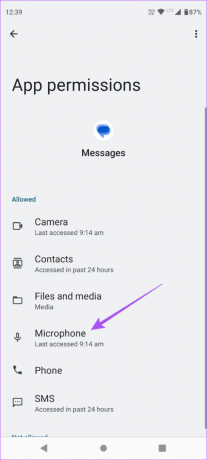
Trinn 4: Sørg for at mikrofonen kan brukes av Meldinger-appen.
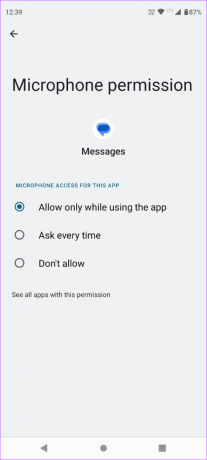
Trinn 5: Lukk App Info og åpne Meldinger igjen for å sjekke om problemet er løst.

Den neste løsningen er å sjekke om du har blokkert kontakten din. Meldinger-appen lar deg blokkere kontaktene dine, spesielt for å forhindre spam-meldinger. Men hvis talemeldingene dine ikke fungerer i Meldinger-appen, bør du sjekke og oppheve blokkeringen av kontakten din.
Trinn 1: Åpne Meldinger-appen på Android-telefonen din.

Steg 2: Trykk på hamburgermenyikonet øverst til venstre.

Trinn 3: Velg Spam og blokkert.

Trinn 4: Trykk på de tre horisontale prikkene øverst til høyre og velg Blokkerte kontakter.


Trinn 5: Trykk på X-ikonet ved siden av telefonnummeret du vil oppheve blokkeringen.
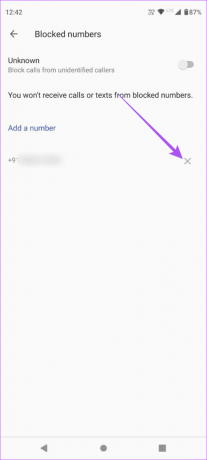
Trinn 6: Gå deretter tilbake til chattene dine og sjekk om problemet er løst.
3. Sjekk om RCS-meldinger er tilkoblet
De Google RCS-meldinger eller Rich Communication Service ble introdusert for Android-brukere. Den må være tilkoblet til enhver tid for å fortsette å sende tekstmeldinger med kontaktene dine og sende mediefiler, inkludert talemeldinger. Slik sjekker du tilkoblingsstatusen.
Trinn 1: Åpne Meldinger-appen på Android-telefonen din.

Steg 2: Trykk på profilikonet ditt øverst til høyre.

Trinn 3: Velg Meldingsinnstillinger.

Trinn 4: Trykk på RCS Chats.

Trinn 5: Trykk på bryteren ved siden av Slå på RCS-chatter for å aktivere den, hvis den er deaktivert.
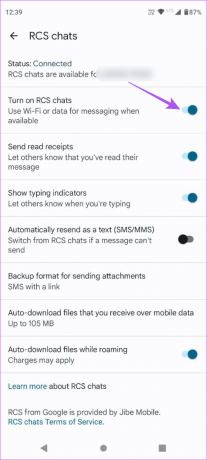
Etter at den er koblet til, gå tilbake til chattene dine og sjekk om problemet er løst.
4. Tving stopp og restart meldingsappen
Etter at du har aktivert Google RCS-tjenesten på nytt, foreslår vi at du tvinger deg til å avslutte og starte Messages-appen på nytt for å gi den en ny start.
Trinn 1: Trykk lenge på Messages-appikonet og trykk på App Info.

Steg 2: Trykk på Tving stopp.
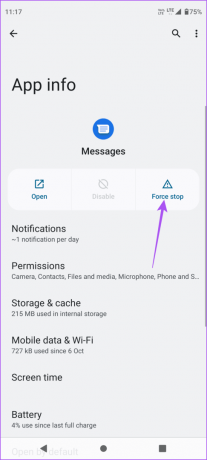
Trinn 3: Trykk på Ok for å bekrefte.

Trinn 4: Lukk App Info og åpne Meldinger-appen for å sjekke om problemet er løst.

5. Tøm Messages App Cache
Du kan tømme Messages-appbufferen hvis du fortsatt ikke kan sende eller motta lyd i Google Messages-appen. Dette er hvordan.
Trinn 1: Trykk lenge på Messages-appikonet og trykk på App Info.

Steg 2: Trykk på Lagring og hurtigbuffer.

Trinn 3: Trykk på Tøm buffer.

Trinn 4: Etter det, lukk App Info og åpne Meldinger igjen for å sjekke om problemet er løst.

6. Oppdater Messages-appen
Hvis ingen av løsningene har fungert for deg så langt, kan du oppdatere versjonen av Messages-appen på Android-telefonen din. Det kan være noen feil i den nåværende versjonen som kan forårsake dette problemet for deg. Du kan bruke følgende lenke for å oppdatere appen og sjekke om problemet er løst.
Oppdater meldingsappen
Send talemeldinger
Disse løsningene vil løse problemet med talemeldinger som ikke fungerer i Meldinger-appen på Android-telefonen din. I likhet med Apple-enheter, hva om vi fortalte deg at du kan få tilgang til Messages-appen på datamaskinen din? Den nye nettversjonen av Messages-appen lar deg holde oversikt over chattene dine på en større skjerm. Du kan lese innlegget vårt på hvordan få Android-meldinger på Windows Desktop og Mac.
Sist oppdatert 04. juli 2023
Artikkelen ovenfor kan inneholde tilknyttede lenker som hjelper til med å støtte Guiding Tech. Det påvirker imidlertid ikke vår redaksjonelle integritet. Innholdet forblir objektivt og autentisk.



